Wie Sie ein zu dunkles Video heller machen können
Haben Sie ein Video bei schlechten Lichtverhältnissen aufgenommen und die Aufnahmen sind zu dunkel? Keine Sorge, Ihr Video lässt sich in der Nachbearbeitung retten. Wir zeigen Ihnen wie.
 100% Sicherheit verifiziert | Kein Abozwang | Keine Malware
100% Sicherheit verifiziert | Kein Abozwang | Keine MalwareSep 05, 2025• Bewährte Lösungen
Haben Sie ein Video bei schlechten Lichtverhältnissen aufgenommen und die Aufnahmen sind zu dunkel? Keine Sorge, Ihr Video lässt sich in der Nachbearbeitung retten. Alles was Sie dafür benötigen, ist ein Videobearbeitungsprogramm wie Wondershare Filmora9. Mit dem leicht verständlichen Videoeditor für Windows und Mac können Sie Ihre Videos schnell und einfach aufhellen. In dieser Anleitung erfahren Sie wie.
Sie haben Filmora9 noch nicht? Dann können Sie das Videobearbeitungsprogramm jetzt kostenlos und unverbindlich als Testversion herunterladen.
Einfaches KI Videoschnittprogramm für Anfänger und Profis
- Umfangreiche KI-Funktionen: klüger bearbeiten - Ihre Ideen unabhängig von Ihrem Fähigkeitsniveau zu verwirklichen
- Keyframing, Bewegungsverfolung, automatische Farbanpassung werden ein Video attraktiver und kreativer machen.
- 10M+ Kreative Ressourcen zur Verfügung: Texte, Audio, Übergange, Effekte, Stickers und mehr
- 100K+ lizenzfreie Musik: Über 80 % für kommerzielle Nutzung; KI Musik Generator (auch für kommerzielle Nutuzung)
- 4K-Videos direkt auf YouTube und Vimeo oder andere Plattformen teilen.
*Produkt- und Rechnungsinformationen werden Ihnen nach dem Kauf via Email zugesendet.
Video mit Filmora9 heller machen
1. Projekt erstellen & Video hinzufügen
Installieren und öffnen Sie Filmora Version 9. Nun sehen Sie den Startbildschirm, in dem Neues Projekt auswählen. In der Benutzeroberfläche Filmoras klicken Sie im Medien Tab auf Importieren und wählen Mediendateien hinzufügen aus. Wenn Sie Ihr Video importiert haben, ziehen Sie es zur Bearbeitung auf die Zeitleiste in der unteren Bildschirmhälfte.
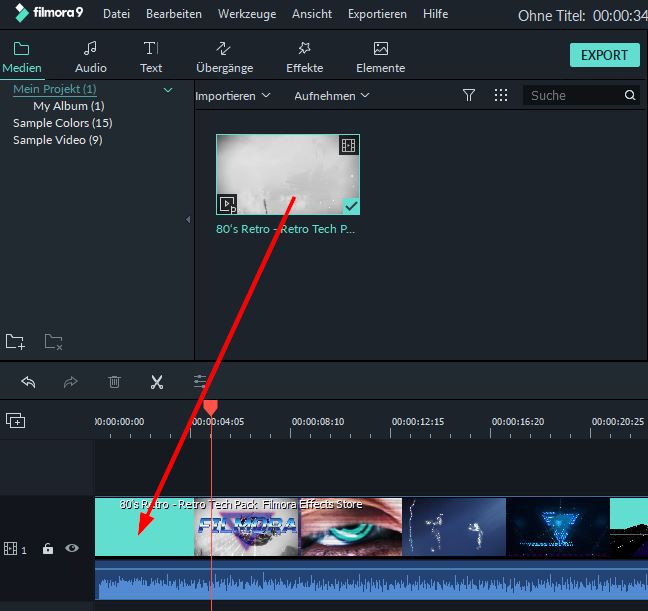
2. Video aufhellen
Klicken Sie doppelt auf das zur Zeitleiste hinzugefügte Video, um das Bearbeitungsmenü aufzurufen. Wählen Sie die Farbe Registerkarte aus. Unter Ton finden Sie die Option für Helligkeit. Mit dem Schieberegler können Sie Ihr Video heller oder dunkler machen und das Ergebnis über die Vorschau auf der rechten Seite überprüfen. Klicken Sie anschließend auf OK, um die Änderungen zu übernehmen.
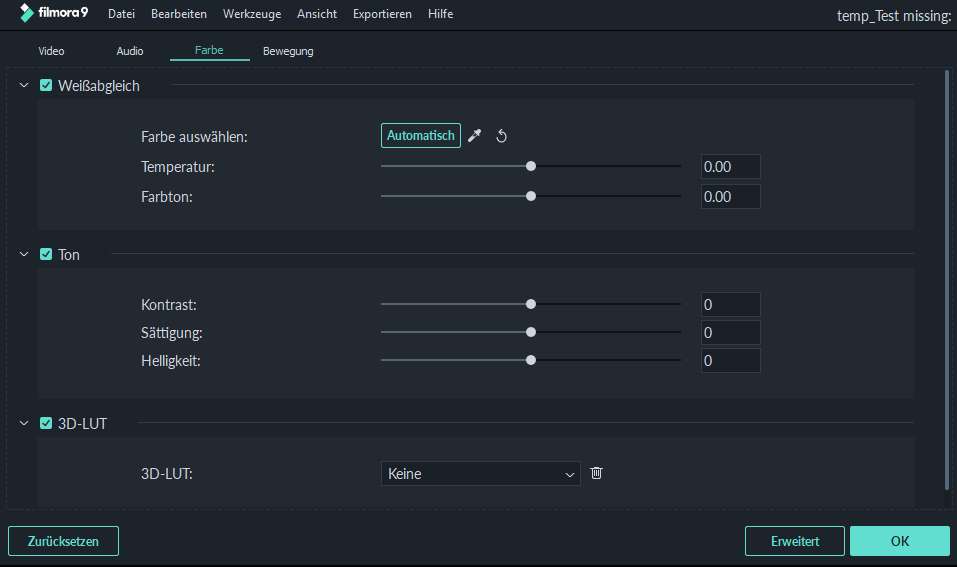
3. Exportieren des aufgehellten Videos
Wenn Sie mit der Helligkeit Ihres Videos zufrieden sind, klicken Sie auf EXPORT, um Ihr aufgehelltes Video zu speichern. In den Exporteinstellungen können Sie u.a. das Dateiformat auswählen. Wenn Sie Ihre Videokreation auf dem iPhone, iPad und iPod abspielen wollen, wählen Sie die Geräte Registerkarte aus. Sie können Ihre fertigen Videos auch direkt auf YouTube hochladen oder auf DVD brennen.
Video aufhellen mit Videobearbeitungs-App für Android und iOS
Falls Sie Ihre Smartphone-Videos heller machen möchten, empfehlen wir Ihnen ein Blick auf die kostenlose Videobearbeitungs-App FilmoraGo zu werfen. Mit der App für Android und iOS können Sie nicht nur Ihre Videos aufhellen, sondern auch einfache Bearbeitungen vornehmen, Effekte wie Filter und Overlays hinzufügen und aus lizenzfreier Hintergrundmusik wählen.
*Produkt- und Rechnungsinformationen werden Ihnen nach dem Kauf via Email zugesendet.

Video/Audio in 1.000 Formate konvertieren, bearbeiten, brennen und mehr.
Gratis Testen Gratis Testen Gratis Testen



 Sichere Download-Garantie, keine Malware
Sichere Download-Garantie, keine Malware



